内存条频率,也叫内存速度或内存时钟频率,是指内存每秒能够完成的数据传输次数,通常以“MHz”或“GHz”为单位。频率越高,内存处理数据的速度也就越快,从而提高整体系统的性能。那么,内存条的频率怎么查看呢?本文将介绍5种查看内存频率的方法,帮助您快速获取相关信息。

一、通过任务管理器查看
任务管理器是Windows系统中内建的性能监控工具,简单易用。对于大多数用户来说,这是一种最直接、最快速的方法。
1、按下 Ctrl + Shift + Esc 快捷键,或者右键点击任务栏选择“任务管理器”。
2、在任务管理器中,点击顶部的“性能”标签。
3、在左侧面板中,选择“内存”选项,右侧会显示当前内存的总容量、使用情况以及内存的速度,即内存条的工作频率,通常以“MHz”为单位。
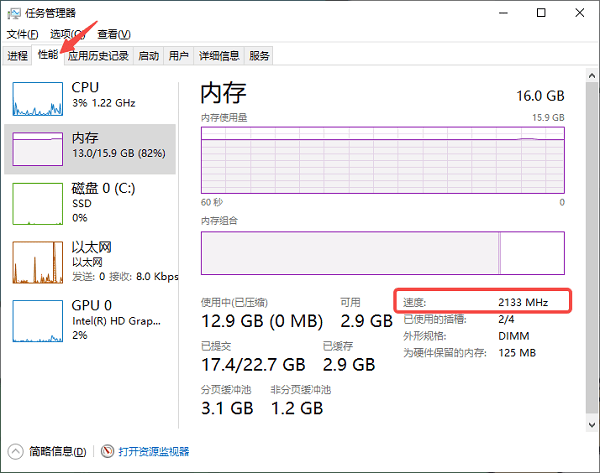
二、通过驱动人生查看
驱动人生不仅是一款驱动管理工具,还可以提供关于电脑硬件的详细信息,包括内存条的频率。即便您是电脑小白,也能轻松操作。

1、打开驱动人生,点击左侧栏的“硬件检测”选项,进入硬件信息查看界面。
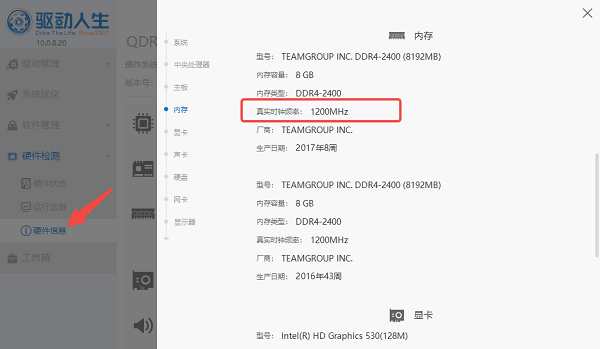
2、在硬件信息页面中,找到内存相关的信息,您可以查看到内存条的容量、频率、型号等详细参数。
3、此外,您还可以切换到“驱动管理”界面,自动扫描电脑的硬件驱动是否正常,如果存在需要更新的驱动程序,点击“立即修复”按钮即可一键进行更新。
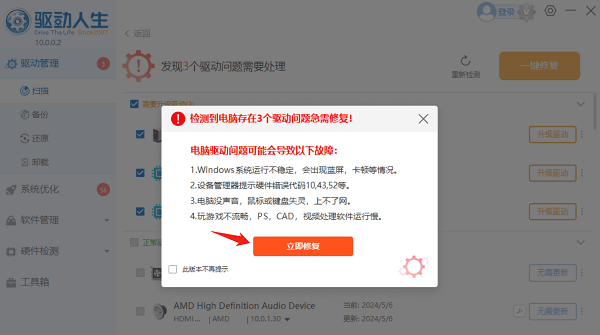
三、使用Windows命令行工具查看
Windows系统提供了一个内建的命令行工具wmic,通过它您可以快速获取内存的频率信息。这个方法适合熟悉命令行操作的用户。
1、按下 Win + R,输入 cmd,按下回车打开命令提示符窗口。
2、在命令提示符窗口中,输入 wmic memorychip get speed 命令并按下回车。
3、命令执行后,系统会显示内存的频率信息。
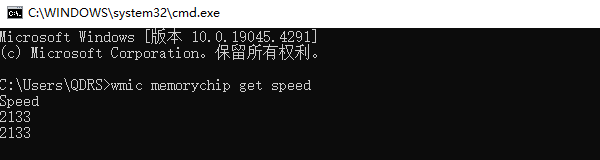
四、通过BIOS/UEFI查看
在BIOS或UEFI设置界面,您可以获取更详细的硬件信息,包括内存条的频率。这个方法适合有一定经验的用户,不仅查看内存频率,还可以调整内存的工作模式或频率。
1、启动电脑时,在开机自检画面出现时,按下指定的按键(通常是Delete、F2或Esc,具体根据您的主板品牌而定)。
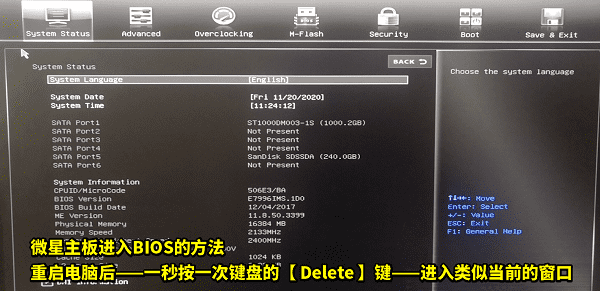
2、进入BIOS/UEFI后,找到“Memory”或者“Advanced”选项卡。不同品牌的主板设置界面会有所不同,但大多数都能在这里找到内存相关的设置。
3、在内存相关的设置中,您可以看到内存条的频率,通常会显示为“Memory Speed”或者“DRAM Frequency”。
4、如果您需要调整内存条的频率,可以在这里进行更改。请确保您了解硬件兼容性,避免设置不当导致系统不稳定。
五、使用Windows资源监视器查看
Windows资源监视器是系统自带的另一个工具,尽管它主要用于监控系统性能,但也可以帮助您查看内存使用情况。
1、按下 Win + R,输入 resmon,按下回车。
2、在资源监视器中,点击顶部的“内存”标签,查看内存的使用情况。
3、虽然没有直接显示频率,但您可以通过内存的活动状态、分配量等,间接了解内存的运行情况。

以上就是查看内存条频率的5个方法。希望对大家有所帮助。如果遇到网卡、显卡、蓝牙、声卡等驱动的相关问题都可以下载“驱动人生”进行检测修复,同时驱动人生支持驱动下载、驱动安装、驱动备份等等,可以灵活的安装驱动。




